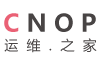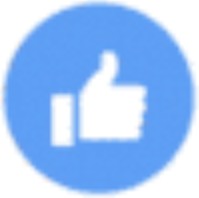网件路由器的设置技巧分析
时间:2013-04-29 00:19:35 点击: 来源: 作者:
使用无线路由器的网友,有多少人看不明白说明,不知道如何进行设置,一般情况下使用出厂时的默认设置有时候能使用,不过此时的无线网络未经过任何加密措施,存在安全隐患,因此不建议大家使用,下面我们就以网件路由器为例,讲讲路由器设置时的一些技巧。
一、我们先来看看它的外观结构,在前面板上,我们看到从左到右依次排列着PWR灯,SYS灯,WLAN灯,1-4 LAN灯,WAN灯和一个WPS灯。
1、PWR:电源指示灯。常灭,表示未接通电源;常亮,表示已加电。
2、SYS:系统状态指示灯。常灭,表示设备正在初始化;闪烁,表示工作正常。
3、WLAN:无线状态指示灯。常灭,表示未启用无线功能;闪烁,表示已经启用无线功能。
4、1-4LAN:局域网状态指示灯。常灭,端口未连接设备;闪烁,端口正在传输数据;常亮,端口已连接设备。
5、WAN:广域网状态指示灯。常灭,端口未连接设备;闪烁,正在传输数据;常亮,端口已连接设备。
6、WPS:一键安全设定指示灯。绿色闪烁,正在安全连接;绿色常亮,安全连接成功;红色闪烁,安全连接失败。
二、再来看看路由器的背面板,分别有一个WAN口和四个LAN口,WAN口是用来连接到Internet,LAN口则用来连接计算机的网卡。用网线将这些端口连接好,然后接通电源,就可以对无线路由器进行配置了。
三、网线都连接好之后,在IE地址栏里输入IP地址192.168.1.1,按回车,就会弹出登陆窗口。输入用户名和密码都为admin之后,就可以进行配置界面了。用户密码及IP地址一般会在路由器的底部标签上标出,无线宽带路由器允许通过有线或无线方式进行连接,但是如果是第一次配置,建议使用有线方式进行连接。
四、对于新手而言,无线路由器提供了很方便的设置向导,只要几步就可以方便地完成了。下面我们先来看一下如何使用向导进行设置无线路由器。
1、点击左侧的设置向导,然后点下一步。 可以看到,路由器支持三种常用的上网方式,我们在实际使用的时候应该根据实际情况进行选择。如果是以太网宽带,并且是动态IP,则选择对应选项,然后点击下一步。
2、此处是对无线网络进行设置,我们可以选择开启或关闭无线状态。如果关闭无线状态,无线网络将不可用。
3、我们也可以修改SSID,用一个自己的名称作为无线网络的名称。另外可以选择一个信道,如果周围存在其他相同信道的无线网络,那么我们的网络就会受到一定程度的干扰,所以在选择信道的时候最好选择一个和其他网络不同的。
4、频段带宽可以选择自动,20M或40M,也是最好与周围的网络区别开来,避免干扰,设置完成后,点击下一步,就完成了基本网络参数的配置,重启后就可以进行网络的访问了。
5、如果是以太网静态IP,则选择相应选项,点下一步,然后输入由网络服务商提供的IP地址,子网掩码,网关等一系列基本网络参数,点下一步。
6、接下来也是无线设置,方法与前面相同,设置无线路由器完成后就可以进行网络访问了。如果是ADSL虑拟拨号方式,则选则相应选项,点下一步,然后输入网络服务商提供的上网帐号及口令,完成设置。